

|
Microsoft Office是由Microsoft(微軟)公司開發的一套辦公軟件套裝。常用組件有 Word、Excel、PowerPoint等。Microsoft Office是一套由微軟公司開發的辦公軟件,它為 Microsoft Windows 和 Mac OS X而開發。 onenote窗口停靠狀態下,或者onenote頁面中產生鏈接筆記后,內容界面的右上角會出現鏈接指示圖標,在這里可以對鏈接筆記進行設置或管理。 1.鏈接指示圖標何時出現? 在停靠窗口的右上角,可以看到一個鏈接指示圖標。點擊圖標的下三角,彈出菜單,這里就是和鏈接筆記相關的一些功能菜單。 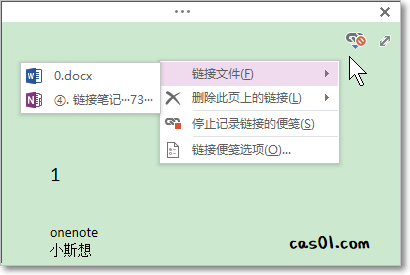 這個圖標,就意味著鏈接筆記,具體分為兩種:圖標上帶紅圈代表停止記錄鏈接筆記;圖標上無紅圈代表允許記錄鏈接筆記。 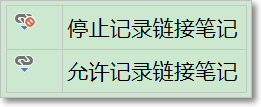 停靠窗口中,必定會出現鏈接圖標,而且會細分為上述兩種可記錄和不可記錄鏈接筆記的狀態。 其實,普通窗口下也可能出現鏈接圖標,但只會是帶紅圈的鏈接圖標。此時的鏈接圖標代表該頁面下存在著鏈接筆記,但因為是非停靠狀態,是不允許記錄鏈接筆記的。另外,停靠或非停靠狀態下的鏈接圖標菜單,也是有區別的:只有在停靠視圖狀態下,鏈接圖標下的菜單中才會出現【開始/停止記錄鏈接的便箋筆記】菜單項,其他視圖下,只有另外的三項。 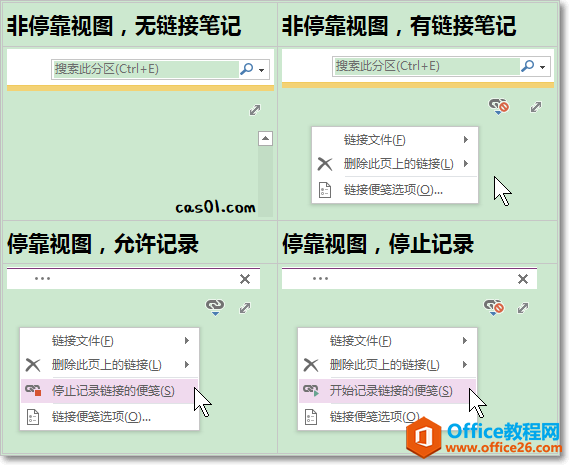 下面詳細介紹每項菜單功能的具體意義。 2.鏈接文件 鏈接文件下列出了當前頁面所有的鏈接筆記來源,選擇后可以跳轉至對應文件。 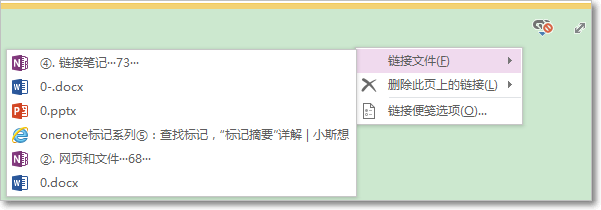 3.刪除此頁上的鏈接 可以在該菜單下單獨刪除某具體鏈接,也可以通過【刪除此頁上的所有鏈接】清空該頁刪的鏈接圖標(不會刪除具體內容)。 4.開始/停止記錄鏈接的便箋筆記 注意,只有在停靠狀態下,菜單上才有此選項:開始或停止記錄鏈接的便箋筆記。即便在停靠狀態下,如果在菜單上點擊了【停止記錄鏈接的便箋筆記】,鏈接圖標上會出現紅圈,此時也是無法記錄鏈接筆記的。 5.鏈接便箋選項 點擊“鏈接便箋選項”,打開的是onenote選項——高級,該對話框中的“鏈接筆記”區域。 “保存文檔片段和頁面縮略圖,以便更好地鏈接到文檔的正確位置”,勾選此項后,生成鏈接圖標時,同時會保存縮略信息(縮略圖有Bug),鼠標在圖標上懸浮時就會顯示。 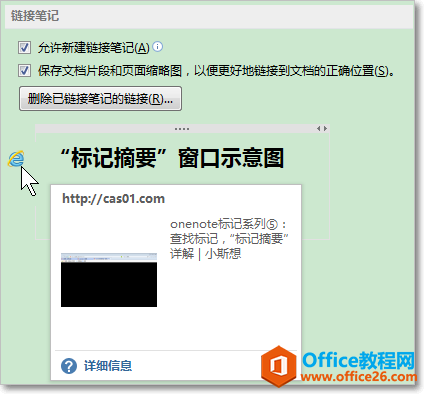 刪除當前筆記本所有鏈接。通過菜單項中的【刪除此頁上的所有鏈接】可以刪除當前頁面上的所有鏈接筆記的鏈接圖標,而通過此處高級選項中的【刪除已鏈接筆記的鏈接】可以刪除當前筆記本上的所有鏈接筆記的鏈接圖標。 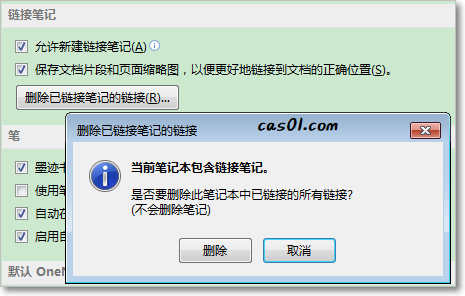 Office辦公軟件是辦公的第一選擇,這個地球人都知道。Microsoft Office 2010的新界面簡潔明快,標識也改為了全橙色。 |
溫馨提示:喜歡本站的話,請收藏一下本站!